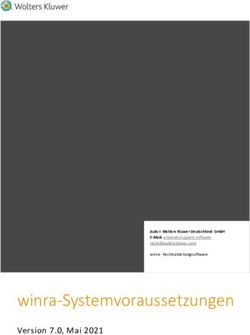CLIENT/SERVER MICROSOFT-WINDOWS-NETZWERKE - LABORÜBUNGEN Quali zierung von Systembetreuerinnen uns Systembetreuern Quali zierung von ...
←
→
Transkription von Seiteninhalten
Wenn Ihr Browser die Seite nicht korrekt rendert, bitte, lesen Sie den Inhalt der Seite unten
Qualifizierung von Systembetreuerinnen uns Systembetreuern
Qualifizierung von informationstechnischen Beratern (iBdBs)
MICROSOFT-WINDOWS-NETZWERKE
CLIENT/SERVER
LABORÜBUNGEN
AKADEMIE FÜR LEHRERFORTBILDUNG
UND PERSONALFÜHRUNG DILLINGENSCHULNETZ | Windows Client/Server-Netzwerke | Akademie Dillingen 2022
IMPRESSUM
Akademie Dillingen – SCHULNETZ
Die im Laborbuch „Microsoft Windows -Netzwerke“ beschriebenen Laborübungen wur-
den im Rahmen der Fortbildungsinitiative SCHULNETZ zur Qualifizierung von Systembe-
treuerinnen und Systembetreuern von IT-Multiplikatoren erarbeitet.
Herausgeber: Akademie für Lehrerfortbildung und Personalführung
Kardinal-von-Waldburg-Str. 6-7
89407 Dillingen
Dokumentation: Georg Schlagbauer, Akademie Dillingen
Kurt Windberger, Akademie Dillingen
URL: http://alp.dillingen.de/schulnetz
Mail: k.windberger@alp.dillingen.de
Stand: Januar 2022
-2-SCHULNETZ | Windows Client/Server-Netzwerke | Akademie Dillingen 2022
Inhaltsverzeichnis
Laborübung 01 - Installation von Windows Server ....................................................... 4
Laborübung 02 - Remoteadministration des Servers .................................................. 10
Laborübung 03 - Domaincontroller, DNS, DHCP ......................................................... 12
Laborübung 04 - DHCP Server mit der PowerShell...................................................... 19
Laborübung 05 - Einrichten einer AD-Struktur ............................................................ 22
Laborübung 06 - Gruppenrichtlinien ........................................................................... 26
Laborübung 07 - SMB-Zugriff und NTFS-Rechte .......................................................... 31
Laborübung 08 - Das persönliche Homeverzeichnis ................................................... 36
Laborübung 09 - Softwareverteilung über Gruppenrichtlinien ................................... 38
Laborübung 10 - Anpassen des Windows Startmenus ................................................ 41
Laborübung 11 - Drucken im Netzwerk ....................................................................... 42
Laborübung 12 - Skripte............................................................................................... 46
Ergänzende Übungen ..................................................................................................... 49
Laborübung 13 - Update eines Domänencontrollers .................................................. 50
Laborübung 14 - Anlegen von Benutzern .................................................................... 53
Laborübung 15 - Zeitsynchronisation .......................................................................... 57
Laborübung 16 - Verwendung des AdminCenter ........................................................ 61
Akademie Dillingen – SCHULNETZ
Laborübung 17 - Weitere Serverdienste und Rollen ................................................... 62
-3-SCHULNETZ | Windows Client/Server-Netzwerke | Akademie Dillingen 2022
Laborübung 01 - INSTALLATION VON WINDOWS SERVER
Szenario
Auf einem Computer wird Windows Server (Standard, Version 2019 oder 2022) neu in-
stalliert.
Vorbereitung
• Windows Server ISO-Image und DVD oder Installations-Stick
• ggf. Treiber-Stick für die verwendeten Computer bzw. Internetzugang
Aufgaben
1. Überprüfen Sie im BIOS/UEFI, ob Ihre Hardware Virtualisierungstechnologie un-
terstützt.
2. Installieren Sie Windows Server (in der gewünschten Version) von einem vorbe-
reiteten Boot-USB-Stick. Folgende Installations-Varianten stehen zur Verfü-
gung:
Klassische Installation:
Der Windows Server wird auf einem physikalischen PC installiert (Systemparti-
tion ca. 50-100 GB; der restliche Festplattenplatz kann später eingerichtet wer-
Akademie Dillingen – SCHULNETZ
den).
Installation mit Hyper-V:
Zunächst wird ein Host-System (Windows Server 2019) mit der Rolle Hyper-V
auf einem physikalischen PC installiert (Systempartition ca. 50 GB; der restliche
Festplattenplatz kann später eingerichtet werden). Der eigentliche Windows
Server wird als virtuelle Maschine auf diesem Hostsystem installiert (siehe La-
borübung 2).
Installation auf einem ESXi-Server:
Zunächst wird VMware ESXi auf einem physikalischen PC installiert Der eigentli-
che Windows Server wird als virtuelle Maschine auf diesem Hostsystem instal-
liert (siehe Laborübung 2).
-4-SCHULNETZ | Windows Client/Server-Netzwerke | Akademie Dillingen 2022
3. Überprüfen Sie, ob Updates zur Verfügung stehen und installieren Sie diese (ge-
gebenenfalls am Host-System und in der virtuellen Maschine). Stellen Sie am
Hyper-V-Host-System den Update-Mechanismus auf manuell ein.
4. Überprüfen Sie im Gerätemanager die korrekte Installation aller Hardwarekom-
ponenten und installieren Sie bei Bedarf Gerätetreiber nach.
5. Konfigurieren Sie die Netzwerkeinstellungen an Ihrem Computer entsprechend
den Erfordernissen (statische IP-Adresse, Gateway, DNS-Server).
6. Überprüfen Sie die Netzwerkfunktionalität mit:
- ipconfig /all
- ping auf das Gateway
- ping auf den DNS-Server
- ping auf www.alp.dillingen.de (Überprüfung der Namensauflösung)
7. Überprüfen Sie in der Ereignisanzeige, ob Warnmeldungen oder Fehler vorlie-
gen und versuchen Sie, die Fehler zu beheben.
Akademie Dillingen – SCHULNETZ
-5-SCHULNETZ | Windows Client/Server-Netzwerke | Akademie Dillingen 2022
Hinweise
Virtualisierungseinstellungen im BIOS/UEFI
BIOS-Setup – (Security) – Virtualisierung
BIOS-Setup – CPU – VT aktivieren
Verwaltungswerkzeuge unter Windows
Schnellzugriff (Win + X)
Ressourcenmonitor (resmon.exe)
Informationen zu Fehlermeldungen der Ereignisanzeige:
https://eventid.net
Server Manager – Lokaler Server
• Windows Updates
• Netzwerkkarte konfigurieren
Akademie Dillingen – SCHULNETZ
-6-SCHULNETZ | Windows Client/Server-Netzwerke | Akademie Dillingen 2022
Troubleshooting im Netzwerk
ipconfig /all Anzeige der IP-Konfiguration des Rechners.
ping alp.dillingen.de Überprüft eine Verbindung auf IP-Ebene.
tracert alp.dillingen.de Zeigt den tatsächlichen Weg eines IP-Paketes
an.
route print Zeigt die Einträge der Routing-Tabelle an.
netstat –r Zeigt die Einträge der Routing-Tabelle an.
arp –a (Address Resolution Protocol) Liest die Tabelle
mit den Zuordnungen von IP-Adressen zu
MAC-Adressen im lokalen Netz aus.
arp –d Löscht die Einträge in der arp-Tabelle.
netstat –n Bestehende Netzwerkverbindungen werden
angezeigt.
nbtstat –c Der Cache zur NetBIOS-Namensauflösung wird
angezeigt.
Virtualisierung
Bei der Virtualisierung werden mit Hilfe eines Hypervisors die tatsächlichen Ressourcen
auf verschiedene virtuelle Maschinen (VM) aufgeteilt. Technischer gesprochen erzeugt
ein Hypervisor eine Abstraktionsschicht zwischen der tatsächlich vorhandenen Hard-
ware und weiteren zu installierenden Betriebssystemen. Solche Systeme erlauben es,
Akademie Dillingen – SCHULNETZ
eine virtuelle Umgebung (Hardwareressourcen, wie z. B. CPU, Arbeitsspeicher, Festplat-
tenplatz…) als virtuelle Maschinen zu definieren.
Zur Unterscheidung von echter und virtueller Umgebung wird die echte Umgebung als
Host (Gastgeber oder Wirt) und die virtuelle Umgebung als Gast bezeichnet.
Die Virtualisierung spart Hardware-Ressourcen und erleichtert die Administration und
Migration von Servern.
-7-SCHULNETZ | Windows Client/Server-Netzwerke | Akademie Dillingen 2022
Umgang mit Hyper-V
Der Umgang mit Hyper-V ist in der Handreichung „Servervirtualisierung mit Hyper-V“
https://alp.dillingen.de/schulnetz/materialien/Hyper-V.pdf beschrieben.
Akademie Dillingen – SCHULNETZ
Umgang mit VMware ESXi
Der Umgang mit VMware ESXi ist im Laborbuch „Servervirtualisierung mit VMware ESXi“
https://alp.dillingen.de/schulnetz/materialien/VMware_ESXi_6.5.pdf beschrieben.
-8-SCHULNETZ | Windows Client/Server-Netzwerke | Akademie Dillingen 2022
Notizen
Akademie Dillingen – SCHULNETZ
-9-SCHULNETZ | Windows Client/Server-Netzwerke | Akademie Dillingen 2022
Laborübung 02 - REMOTEADMINISTRATION DES SERVERS
Szenario
Zur Administration des Servers sollen möglichst komfortable Zugänge und Werkzeuge
bereitgestellt werden. Eine Erstkonfiguration des Servers soll abgeschlossen werden.
Aufgaben
1. Konfigurieren Sie Ihren Server:
• Windows-Updates
• Netzwerkeinstellungen (statische IP-Adresse, Firewall)
• Sinnvoller Computername (max. 15 Zeichen)
• Remote Verwaltung
Remote-Administration
2. Ermöglichen Sie am Server die Remotedesktopverbindung und verbinden Sie sich
von Ihrem Administrationsrechner aus mit dem Server. Verbinden Sie sich dabei als
Administrator.
Systemsicherung
3. Erstellen Sie ein erstes Backup Ihrer Grundinstallation.
Akademie Dillingen – SCHULNETZ
- 10 -SCHULNETZ | Windows Client/Server-Netzwerke | Akademie Dillingen 2022
Hinweise
Netzwerkstandorte
Der Netzwerkstandort bestimmt die Firewall-Regeln. Die Remotedesktopverbindung ist
standardmäßig nur innerhalb eines privaten Netzwerks möglich.
Netzwerkstandort ändern über die lokale Sicherheitsrichtlinie
Lokale Sicherheitsrichtlinie (secpol.msc) – Netzwerklisten-Manager-Richtlinien – Netz-
werk – Netzwerkadresse
Netzwerkstandort ändern mit der Powershell
PS C:\> Get-NetConnectionProfile
Name : Netzwerk
InterfaceAlias : Ethernet
InterfaceIndex : 4
NetworkCategory : Public
IPv4Connectivity : Internet
IPv6Connectivity : NoTraffic
PS C:\>
Set-NetConnectionProfile -InterfaceIndex 4 -NetworkCategory private
Remotedesktopverbindung in der Firewall öffnen
Falls der Netzwerkstandort „Öffentliches Netzwerk“ ist, muss die Remotedesktopver-
bindung in der eingehenden Firewall-Regel erlaubt werden.
Akademie Dillingen – SCHULNETZ
Remotedesktopverbindung aktivieren
Server-Manager – Lokaler Server – Remotedesktop
Remotezugriff vom Client auf den Server herstellen
Remotedesktopverbindung (mstsc – Microsoft Terminal Server Client)
Remotezugriff auf einen Windows-PC
Über das RDP-Protokoll (Remote Desktop Protocol, TCP- und ab Version 8.0 auch UDP-
Port 3389) kann eine Terminal-Verbindung zu einem Windows-PC hergestellt werden.
Bei der Verbindung zu einem Windows-Rechner ist nur eine Verbindung möglich, bei der
ggf. ein angemeldeter Benutzer getrennt wird. Zu einem Windows-Server sind gleichzei-
tig zwei Verbindungen mit unterschiedlichen Benutzer-Accounts möglich.
- 11 -SCHULNETZ | Windows Client/Server-Netzwerke | Akademie Dillingen 2022
Laborübung 03 - DOMAINCONTROLLER, DNS, DHCP
Szenario
Der Windows Server soll als Domaincontroller (Active Directory) mit integriertem DNS
arbeiten.
Aufgaben
1. Diskutieren Sie, für welche Aufgaben ein Domänencontroller erforderlich ist.
2. Installieren Sie, falls noch nicht vorhanden, die Serverrollen Domänencontroller
(Active Directory Domänendienste) und DNS (ggf. zuvor Prüfpunkt erstellen).
3. Richten Sie Ihren Windows Server unter folgenden Vorgaben als Domänencon-
troller ein:
- Neue Gesamtstruktur
- DNS-Name der Domäne: z. B. alp10.local
- NetBIOS-Name der Domäne: z. B. ALP10
- Übernehmen Sie die Standardeinstellungen für die Speicherorte
(Datenbank, Protokoll, …)
- DNS soll automatisch angelegt werden
4. Überprüfen Sie die Namensauflösung mit nslookup. Testen Sie dabei insbeson-
dere die Namensauflösung und IP-Adressen-Auflösung des Domänencontrol-
lers.
Akademie Dillingen – SCHULNETZ
- 12 -SCHULNETZ | Windows Client/Server-Netzwerke | Akademie Dillingen 2022
Hinweise
Diskussionspapier
Lösungen DC
erforderlich
Dateiaustausch über das Netzwerk
Jeder Benutzer hat ein eigenes
Homeverzeichnis
Benutzerverwaltung
DNS (Namensauflösung)
DHCP
Windows-Client (Installation)
Windows-Client (Softwareverteilung)
Windows-Client
(Servergespeicherte Profile)
Windows-Client
(Schutz vor Änderungen)
Akademie Dillingen – SCHULNETZ
Internetzugang
E Mail
- 13 -SCHULNETZ | Windows Client/Server-Netzwerke | Akademie Dillingen 2022
Rollen und Features hinzufügen
Server-Manager – Verwalten – Rollen und Features hinzufügen
Wahl des Domänennamens
Die Endung .local wird im Internet nicht verwendet und kann deshalb keine Kollisionen
mit bestehenden Domänen verursachen. Wenn die Schule über einen öffentlichen Do-
mänennamen (z.B. mittelschule-dillingen.de) verfügt, kann es sinnvoll sein, statt .local
einen Subdomänen-Namen (z.B. schulnetz.mittelschule-dillingen.de) zu verwenden.
Nachteile der Endung .local
- Es kann kein vertrauenswürdiges SSL-Zertifikat erworben werden.
- Ein lokaler Exchange-Server verwendet standardmäßig Benutzer@Domänenna-
men als Antwortadresse. Emails an diese Adressen
(z.B. user@mittelschule-dillingen.local) können nicht zugestellt werden.
nslookup (Name Server Lookup)
Mit nslookup kann ein Nameserver nach der Auflösung eines Namens oder einer
IP-Adresse angefragt werden.
nslookup
Wird der DNS-Server nicht angegeben, so wird der in den Netzwerkeinstellungen
angegebenen Nameserver befragt.
nslookup alp.dillingen.de Anfrage an den Standard-DNS-Server bezüglich
der IP-Adresse von alp.dillingen.de.
nslookup 194.95.207.10 Anfrage an den Standard-DNS-Server bezüglich
Akademie Dillingen – SCHULNETZ
des Rechnernamens für die IP-Adresse
194.95.207.10.
nslookup alp.dillingen.de www.dillingen.de
Anfrage an den DNS-Server www.dillingen.de
bezüglich der IP-Adresse von alp.dillingen.de.
Antworten von nslookup
Server: hs16p00.alp130.local Name des DNS-Servers, der die Anfrage entge-
gennimmt.
Adresse: 192.168.130.10 IP-Adresse des DNS-Servers, der die Anfrage
entgegennimmt.
- 14 -SCHULNETZ | Windows Client/Server-Netzwerke | Akademie Dillingen 2022
Nicht autorisierende Antwort: Der angefragte DNS-Server hat die Anfrage
nicht selbst beantwortet, sondern an einen an-
deren DNS-Server weitergeleitet.
Name: www.alp.dillingen.de Name des angefragten Rechners.
Address(es): 194.95.207.10 IP-Adresse bzw. IP-Adressen des angefragten
Rechners.
Aliases: alp.dillingen.de Weitere Namen des angefragten Rechners.
ipconfig /displaydns Der DNS-Cache wird angezeigt.
ipconfig /flushdns Der DNS-Cache wird geleert.
ipconfig /registerdns Erneuert das DHCP-Lease und die Registrie-
rung des Clients beim DNS-Server.
DNS (Domain Name System)
Das DNS ist ein hierarchisch aufgebauter Namensraum für Internetadressen.
Domäne bzw. DNS-Domäne
Ein zusammenhängender Teilbereich des DNS-Namensraumes z. B. alp.dillingen.de
Domäne bzw. Windows-Domäne
Lokaler Sicherheitsbereich mit zentraler Verwaltung
Akademie Dillingen – SCHULNETZ
FQDN (Full Qualified Domain Name)
Vollständiger Name einer Domäne oder eines Computers im DNS-Namensraum z. B.
alp.dillingen.de oder server1.alp.dillingen.de.
Zone bzw. DNS-Zone
Ein zusammengehöriger Bereich des DNS-Baumes, der von einem Nameserver verwaltet
wird. Eine Zone ist ein administrativer Bereich, der mehrere Domänen enthalten kann.
Üblicherweise ist eine Zone mit einer Domäne identisch.
DNS-Server
Ein Computer, auf dem der DNS-Serverdienst läuft. Ein DNS-Server verwaltet eine oder
mehrere Zonen und löst DNS-Abfragen auf.
- 15 -SCHULNETZ | Windows Client/Server-Netzwerke | Akademie Dillingen 2022
Nameserver
Ein DNS-Server für eine bestimmte Zone.
Autorisierender Nameserver
Ein Nameserver, der die Befugnis zum Auflösen von DNS-Namen für eine bestimmte
Zone hat. Jeder Computer in dieser Zone (für den eine DNS-Namensauflösung erfolgen
soll) muss diesem Nameserver bekannt sein. Jede Zone hat mindestens einen autorisie-
renden Nameserver.
Forward-Lookupzone
Die Forward-Lookupzone stellt die Zuordnung zwischen einem Domänennamen und der
IP-Adresse her.
Reverse-Lookupzonen
Eine Reverse-Lookupzone verwaltet die Informationen, die zum Auflösen von
IP-Adressen in DNS-Namen nötig sind.
Um die Auflösung von IP-Adressen zu ermöglichen, verwendet man die fiktive Domäne
Die IP-Netze sind Subdomänen dieser fiktiven Domäne, also z. B. 130.168.192.in-addr-
arpa für das Netzwerk 192.168.130.0/24.
Die umgekehrte Namensauflösung kann von einigen Diensten (z. B. Mail-Servern)
gefordert werden, um zu überprüfen, mit welchem Server diese kommunizieren. Für
den Betrieb von Windows-Netzen oder für Active-Directory ist sie nicht erforderlich.
Ressourceneinträge (Resource Record, RR)
Ein Eintrag in der DNS-Datenbank wird als Ressourceneintrag bezeichnet.
Akademie Dillingen – SCHULNETZ
Beispiele:
Host-Eintrag (A-Record): Auflösung eines DNS-Namens in eine IP-Ad-
resse.
Alias-Eintrag (CNAME-Record): Alias-Name eines Computers
Nameserver-Eintrag (NS-Record): Liste der Nameserver, die schreibend auf eine
Zone zugreifen dürfen.
Start-of-Authority-Eintrag (SOA): Markiert den Beginn einer Zone.
Service-Eintrag (SRV-Record) Service-Eintrag des Domain-Controllers, damit
die Dienste erreicht werden können (z. B. Glo-
baler Katalog, Gruppenrichtlinien, Anmeldung
in der Domäne).
- 16 -SCHULNETZ | Windows Client/Server-Netzwerke | Akademie Dillingen 2022
Zeiger-Eintrag (PTR-Record) Auflösung von IP-Adressen in Namen.
DNS-Resolver
Ein Dienst, der auf den Client-Computern ausgeführt wird, um DNS-Namen aufzulösen
bzw. DNS-Server abzufragen.
hosts-Datei
Die hosts-Datei ist eine Textdatei auf einem Client zur manuellen Zuordnung von Host-
namen zu IP-Adressen. Bei Windowssystemen befindet sich die Datei im Verzeichnis
Windows\system32\drivers\etc.
Ablauf der Namensauflösung unter Windows
Wird ein Computer über einen Namen angesprochen (z. B. ping pc12), muss der Name
in eine IP-Adresse aufgelöst werden. Zur Namensauflösung werden folgende Wege der
Reihe nach versucht:
• lokaler Hostname
• lokaler DNS-Cache (incl. hosts-Datei)
• Anfrage an den DNS-Server
• lokaler NetBIOS-Cache
• Anfrage an den WINS-Server
• NetBIOS-Broadcast
• lmhosts-Datei
Akademie Dillingen – SCHULNETZ
Weiterführende Informationen
Werkzeuge zur Verwaltung von Domänen
• Active Directory-Benutzer und -Computer (dsa.msc):
Verwaltung der Benutzer und Computer
• Active Directory-Standorte und -Dienste (dssite.msc):
Verwaltung der Replikation von Verzeichniseinträgen
• Active Directory-Domänen und -Vertrauensstellungen (domain.msc)
Verwaltung zusammengehöriger Domänen
- 17 -SCHULNETZ | Windows Client/Server-Netzwerke | Akademie Dillingen 2022
Die letzten beiden Verwaltungswerkzeuge sind nur in Strukturen mit mehreren Domä-
nen oder mehreren Standorten nötig.
Sysvol-Freigabe
Die Sysvol-Freigabe ist auf jedem Domänencontroller vorhanden. Der Inhalt dieser Frei-
gabe wird auf allen Domänencontrollern synchron gehalten.
Netlogon-Freigabe
Die Netlogon-Freigabe ist ein Unterverzeichnis von Sysvol und wird damit auch auf allen
Domänencontrollern synchron gehalten. Dieses Verzeichnis eignet sich z. B. um Anmel-
deskripte zu hinterlegen.
Akademie Dillingen – SCHULNETZ
- 18 -SCHULNETZ | Windows Client/Server-Netzwerke | Akademie Dillingen 2022
Laborübung 04 - DHCP SERVER MIT DER POWERSHELL
Szenario
Auf dem Domänencontroller soll ein DHCP Server installiert werden.
Aufgaben
1. Installieren Sie auf dem Domänencontroller eine aktuelle Version der Power-
shell 7 (Download MSI Paket).
2. Passen Sie das Installationsskript an ihre Laborumgebung an und installieren Sie
die DHCP Server Rolle
3. Passen Sie das Konfigurationsskript an Ihre Laborumgebung an und wenden Sie
das Skript auf den DHCP Server an.
4. Kontrollieren Sie die vorgenommenen Einstellungen und testen Sie die Funk-
tion des DHCP Servers von einem Client aus.
Weiterführende Aufgaben
5. Installieren Sie auf dem zweiten Domänencontroller ebenfalls die DHCP Server
Rolle und konfigurieren Sie ein Fail Over der beiden DHCP Server.
6. Erstellen Sie Reservierungen für die von Ihnen verwendeten Clients.
Akademie Dillingen – SCHULNETZ
- 19 -SCHULNETZ | Windows Client/Server-Netzwerke | Akademie Dillingen 2022
Hinweise
Installationsskript:
# DHCP mit Verwaltungskonsole installieren; Ausrufezeichen taucht auf
Install-WindowsFeature -Name DHCP -IncludeManagementTools
# DHCP Sicherheitsgruppe anlegen mit ausführlicher Meldung
Add-DHCPServerSecurityGroup -Verbose
# DHCP Dienst als konfiguriert kennzeichnen; keine Ausgabe
$RegHT = @{
Path = 'HKLM:\SOFTWARE\Microsoft\ServerManager\Roles\12'
Name = 'ConfigurationState'
Value = 2
}
Set-ItemProperty @RegHT
# DHCP autorisieren; keine Ausgabe
Add-DhcpServerInDC -DnsName DC01.alp10.local
# DHCP neu starten
Restart-Service -Name DHCPServer –Force
Konfigurationsskript:
# Konfiguration der DHCP Bereiche
# Bereiche festlegen; bitte an eigenes Netzwerk anpassen!
# Schuelernetz
$SHT01 = @{
Name = 'Schuelernetz01'
StartRange = '192.168.10.50'
EndRange = '192.168.10.99'
Akademie Dillingen – SCHULNETZ
SubnetMask = '255.255.255.0'
LeaseDuration = '30.00:00:00'
Delay = '10'
Type = 'Dhcp'
Description = 'Standardbereich fuer lokales Schuelernetz01'
State = 'Active'
ComputerName = 'DC01.alp10.local'
}
Add-DhcpServerV4Scope @SHT01
# DHCP Serveroptionen konfigurieren
$OHT = @{
ComputerName = 'DC01.alp10.local'
DnsDomain = 'alp10.local'
- 20 -SCHULNETZ | Windows Client/Server-Netzwerke | Akademie Dillingen 2022
DnsServer = '192.168.10.201'
Router = '192.168.10.1'
}
Set-DhcpServerV4OptionValue @OHT
DHCP konfigurieren
Server-Manager – Tools – DHCP
DHCP (Dynamic Host Configuration Protocol)
DHCP ist ein Verfahren, mit dem Computer ihre Netzwerkeinstellungen automatisch zu-
gewiesen bekommen.
Üblicherweise werden folgende Einstellungen mit DHCP übergeben:
• IP-Adresse und Netzwerkmaske
• Gateway
• DNS-Server (Dies muss zwingend der Domänencontroller bzw. der für
die Domäne zuständige DNS-Server sein.)
Möglich sind noch weitere Zuweisungen, z. B. WINS-Server, Zeitserver, etc.
DHCP-Kommunikation
DHCP-Discover Der Client sendet eine Anfrage nach einem
DHCP-Server.
DHCP-Offer Der DHCP-Server sendet ein Angebot mit Netz-
werkeinstellungen.
Akademie Dillingen – SCHULNETZ
DHCP-Request Der Client fordert die angebotenen Netzwer-
keinstellungen vom DHCP-Server.
DHCP-Acknowledge Der Server bestätigt die Anforderung und re-
serviert die IP-Adresse.
Die DHCP-Kommunikation zwischen Client und Server findet per Broadcast auf den UDP-
Ports 67 und 68 statt.
ipconfig Anzeige der lokalen IP-Einstellungen
ipconfig /all Ausführliche Darstellung
ipconfig /release Freigabe der bestehenden IP-Verbindung
ipconfig /renew Erneuerung der DHCP-Zuweisung
- 21 -SCHULNETZ | Windows Client/Server-Netzwerke | Akademie Dillingen 2022
Laborübung 05 - EINRICHTEN EINER AD-STRUKTUR
Szenario
Die vorhandene Schulstruktur soll in der Domäne abgebildet werden.
Aufgaben
1. Richten Sie eine AD-Struktur für Ihre Schule nach folgendem Muster ein:
Akademie Dillingen – SCHULNETZ
2. Verschieben Sie die bisher angelegten Benutzer in die entsprechenden Organi-
sationseinheiten.
3. Nehmen Sie die Clients in die Domäne auf und verschieben Sie diese ggf. in die
entsprechende Organisationseinheit.
4. Legen Sie einen neuen Benutzer an und geben Sie ihm ein gültiges Passwort
nach den geltenden Komplexitätsrichtlinien.
- 22 -SCHULNETZ | Windows Client/Server-Netzwerke | Akademie Dillingen 2022
Hinweise
Im Active Directory (Verzeichnisdienst) sind die Rollen und Berechtigungen aller Benut-
zer und Computer abgebildet. Die spätere Administration wird erleichtert, wenn die
Struktur im Active Directory der realen Schulstruktur entspricht.
Client in die Domäne aufnehmen
Computer: Eigenschaften – Computername – Ändern
Windows-Taste + Pause: Eigenschaften – Computername – Ändern
OU-Einträge löschen oder verschieben
Beim Anlegen einer Organisationseinheit wird diese standardmäßig vor versehentli-
chem Löschen geschützt. Soll diese OU nachträglich gelöscht oder verschoben werden,
muss bei den Eigenschaften der OU in der Registerkarte Objekt der entsprechende Ein-
trag deaktiviert werden. Falls die Registerkarte Objekt nicht sichtbar ist, kann diese
durch Aktivierung „Erweiterte Features“ im Menüpunkt „Ansicht“ angezeigt werden.
Akademie Dillingen – SCHULNETZ
- 23 -SCHULNETZ | Windows Client/Server-Netzwerke | Akademie Dillingen 2022
Weiterführende Informationen
Active Directory
Das Active Directory ist eine Datenbank in der Informationen über Benutzer, Gruppen
und Computer gespeichert werden. Diese sogenannten Objekte werden in Organisati-
onseinheiten (Organizational Unit, OU) zusammengefasst und verwaltet.
Standardcontainer im Active Directory
Builtin Vom System vordefinierte Gruppen. Diese kön-
nen weder gelöscht noch umbenannt oder ver-
schoben werden.
Computers Computer, die neu in die Domäne aufgenom-
men werden.
Domain Controllers Alle Domänencontroller der Domäne.
Managed Service Accounts Verwaltet z.B. Exchange- oder SQL-Dienstkon-
ten.
Foreign Security Principals SIDs (Security-IDs) aus anderen Domänen, zu
denen eine Vertrauensstellung existiert.
Users Benutzer und Gruppen, die automatisch ange-
legt werden.
Mit Ausnahme der Domain Controllers sind die Standardcontainer nicht als Organisato-
rische Einheiten (OUs) definiert. Deshalb stehen für diese Container bestimmte Funkti-
onen (z. B. Gruppenrichtlinien) nicht zur Verfügung.
Akademie Dillingen – SCHULNETZ
Komplexitätsrichtlinien für Passwörter
Wenn die Komplexitätsrichtlinien aktiviert sind, muss ein Passwort Zeichen aus drei ver-
schiedenen Kategorien haben:
Kleinbuchstaben, Großbuchstaben, Ziffern und Sonderzeichen.
- 24 -SCHULNETZ | Windows Client/Server-Netzwerke | Akademie Dillingen 2022
Notizen
Akademie Dillingen – SCHULNETZ
- 25 -SCHULNETZ | Windows Client/Server-Netzwerke | Akademie Dillingen 2022
Laborübung 06 - GRUPPENRICHTLINIEN
Szenario
Im EDV-Raum soll die Administration der Clients zentral erfolgen. Einigen Benutzern soll
eine eingeschränkte Umgebung präsentiert werden.
Aufgaben
1. Ändern Sie die Kennwortrichtlinie für Domänen so ab, dass auch kurze und einfa-
che Kennwörter erlaubt sind.
2. Erstellen Sie eine Gruppenrichtlinie, die es verbietet, die Systemsteuerung aufzuru-
fen. Lehrkräfte sollen von der Richtlinie nicht betroffen sein. Testen Sie die Funktio-
nalität der Gruppenrichtlinie.
3. Kontrollieren Sie die Telemetrie – und Diagnosedaten, die von den Windows Clients
ausgewertet werden.
Hinweise
Die Standard-Domänenrichtlinie
Die Standard-Domänenrichtlinie (Default Domain Policy) ist mit der Domäne verknüpft
und wirkt über die Richtlinienvererbung auf alle Benutzer und Computer in der Domäne.
Akademie Dillingen – SCHULNETZ
Die Standard-Domänencontrollerrichtlinie
Die Standard-Domänencontrollerrichtlinie (Default Domain Controller Policy) ist mit der
Domänencontroller-Organisationseinheit verknüpft, in der standardmäßig die Compu-
terkonten für Domänencontroller gespeichert sind.
- 26 -SCHULNETZ | Windows Client/Server-Netzwerke | Akademie Dillingen 2022
Einfache Kennwörter
Default Domain Policy
Gruppenrichtlinie: Computerkonfiguration – Richtlinien – Windows-Einstellungen –
Sicherheitseinstellungen – Kontorichtlinien – Kennwortrichtli-
nien
Systemsteuerung verbieten
Gruppenrichtlinie: Benutzerkonfiguration – Richtlinien – Administrative Vorlagen –
Systemsteuerung
Aktualisierung der Gruppenrichtlinien
Gruppenrichtlinien werden automatisch alle 90 – 120 Minuten vom Client aktualisiert.
Mit dem Befehl gpupdate (am Client) können die Richtlinien sofort aktualisiert werden.
Einige Richtlinien wirken erst nach einem Neustart des Computers oder nach dem
erneuten Anmelden des Benutzers.
gpupdate Das Gruppenrichtlinienmodul am Client liest
neue oder veränderte Richtlinien ein (Group
Policy Update).
gpupdate /force Erzwingt, dass alle Gruppenrichtlinien neu ge-
lesen und angewandt werden.
Weiterführende Informationen
Akademie Dillingen – SCHULNETZ
Gruppenrichtlinien
Gruppenrichtlinien sind ein Werkzeug, um in einer Active-Directory Domäne Systemei-
genschaften, Sicherheitseinstellungen oder Profileigenschaften zu definieren.
Gruppenrichtlinien werden auf Organisationseinheiten vergeben und wirken auf alle Be-
nutzer und Computer in dieser Organisationseinheit.
Hierarchie der Gruppenrichtlinien
In Domänenstrukturen sind Gruppenrichtlinien hierarchisch geordnet. Die Verarbeitung
erfolgt in einer bestimmten Reihenfolge:
• Lokale Sicherheitseinstellungen und lokale Gruppenrichtlinien
• Domänen-Gruppenrichtlinien
- 27 -SCHULNETZ | Windows Client/Server-Netzwerke | Akademie Dillingen 2022
• Gruppenrichtlinien der Organisationseinheit, von der übergeordneten zur unterge-
ordneten Organisationseinheit.
Wird eine Richtlinie in mehreren Ebenen mit unterschiedlichen Einstellungen aktiviert,
dann setzt sich die zuletzt abgearbeitete Richtlinie (OU-Richtlinie) durch.
Ausnahmen der Hierarchie
• Eine Richtlinie kann erzwungen werden und kann damit nicht mehr durch eine nach-
geordnete Richtlinie überschrieben werden.
• Bestimmte Richtlinien wirken nur, wenn sie auf Domänenebene (Default Domain Po-
licy) vergeben werden (z. B. Kennwortrichtlinien).
Speicherort der Gruppenrichtlinien
Gruppenrichtlinien werden auf dem Domänencontroller im freigegebenen Verzeichnis
SYSVOL unter \Policies gespeichert.
Kontrolle der Gruppenrichtlinien
Am Client: rsop.msc (Resultant Set of Policies, Richtlinienergebnissatz)
gpresult.exe /r
Am Server: Gruppenrichtlinienverwaltung – Gruppenrichtlinienmodellie-
rung
Simulation eines Szenarios anhand der Zugehörigkeit eines
Computers oder Benutzers zu einer Organisationseinheit (OU).
Gruppenrichtlinienverwaltung – Gruppenrichtlinienergebnisse
Darstellung der tatsächlich auf einen Computer oder Benutzer
wirkenden Gruppenrichtlinien.
Akademie Dillingen – SCHULNETZ
Bedingungen für Gruppenrichtlinien
Gruppenrichtlinien können von bestimmten Bedingungen, die an Attribute aus dem
Active Directory gebunden sind, abhängig gemacht werden. So lässt sich z. B. eine
Gruppenrichtlinie für Benutzer erstellen, die nur dann abgearbeitet wird, wenn der Be-
nutzer einer bestimmten Sicherheitsgruppe angehört.
- 28 -SCHULNETZ | Windows Client/Server-Netzwerke | Akademie Dillingen 2022
Weitere Beispiele für Gruppenrichtlinien
Letzten Anmeldenamen nicht anzeigen
Gruppenrichtlinie: Computerkonfiguration – Richtlinien – Windows-Einstellungen –
Sicherheitseinstellungen – Lokale Richtlinien – Sicherheitsoptio-
nen – „Interaktive Anmeldung: Letzten Benutzernamen nicht an-
zeigen“
Beim Anmelden auf Netzwerk warten
Unter Windows wird der Windows-Explorer vor dem Netzwerk geladen. Desktopeinstel-
lungen, die mit Gruppenrichtlinien festgelegt wurden, können daher nicht übernommen
werden. Der Computer arbeitet mit den "Cached Logon Credentials". Auch die Software-
verteilung gelingt nur mit der Einstellung:
Gruppenrichtlinie: Computerkonfiguration – Richtlinien – Administrative Vorlagen
– System – Anmelden – "Beim Neustart des Computers und bei
der Anmeldung immer auf das Netzwerk warten".
Zugriff auf Systemsteuerungselemente regeln
Gruppenrichtlinie: Benutzerkonfiguration – Richtlinien – Administrative Vorlagen –
Systemsteuerung
Regelmäßige Änderung des Computerkennworts verhindern
Standardmäßig ändert ein Computer ca. alle 30 Tage das Kennwort mit dem er sich beim
Domänencontroller authentifiziert. Dies kann zu Problemen führen, wenn der Computer
mit einem Festplattenschutz arbeitet oder ein vorheriges Image zurück
Akademie Dillingen – SCHULNETZ
gespielt wird.
Gruppenrichtlinie: Computerkonfiguration – Richtlinien – Windows-Einstellungen –
Sicherheitseinstellungen – Lokale Richtlinien – Sicherheitsoptio-
nen – „Domänenmitglied: Änderungen von Computerkennwör-
tern deaktivieren“
- 29 -SCHULNETZ | Windows Client/Server-Netzwerke | Akademie Dillingen 2022
Notizen
Akademie Dillingen – SCHULNETZ
- 30 -SCHULNETZ | Windows Client/Server-Netzwerke | Akademie Dillingen 2022
Laborübung 07 - SMB-ZUGRIFF UND NTFS-RECHTE
Szenario
Schüler und Lehrer sollen den Server zur Datenablage und zum Austausch von Dateien
nutzen. Im Ordner Austausch sollen alle Benutzer Daten ablegen, austauschen und lö-
schen können. Im Ordner Vorlagen stellen Lehrkräfte den Schülern Unterrichtsmaterial
zur Verfügung.
Aufgaben
1. Legen Sie auf dem Server zwei Gruppen z. B. Schueler und Lehrer an und ordnen Sie
die Benutzer s1, s2, l1, l2 diesen Gruppen zu.
Akademie Dillingen – SCHULNETZ
2. Erstellen Sie auf dem Server die angegebene Ordnerstruktur und geben Sie den Ord-
ner Daten frei.
3. Im Austauschordner sollen die Schüler und Lehrkräfte lesenden und schreibenden
Zugriff haben. Im Vorlagenordner können Schüler lesen, Lehrkräfte lesen und schrei-
ben.
4. Greifen Sie vom Arbeitsplatzcomputer mit unterschiedlichen Benutzeraccounts und
mit unterschiedlichen Werkzeugen auf die Freigabe am Server zu.
5. Die Freigabe soll über einen Laufwerksbuchstaben angesprochen werden.
- 31 -SCHULNETZ | Windows Client/Server-Netzwerke | Akademie Dillingen 2022
Weiterführende Aufgaben
Die angelegte Ordnerstruktur soll gegen versehentliche oder absichtliche Veränderun-
gen geschützt werden.
6. Im freigegebenen Ordner Daten soll ein Benutzer keine weiteren Ordner oder Da-
teien anlegen können.
7. Überprüfen Sie, ob ein Schüler oder eine Lehrkraft in der Lage ist, das Austauschver-
zeichnis versehentlich zu löschen und verhindern Sie dies gegebenenfalls.
8. Im Vorlagenordner sollen die Lehrkräfte ihre Daten nur in selbst erstellten Ordnern
ablegen können. Die Lehrkräfte sollen sich die Daten gegenseitig nicht überschrei-
ben oder löschen können. Schüler und Lehrer können lesend auf alle Dateien zugrei-
fen.
9. Auf den Ordner Lehreraustausch sollen Schüler keinen Zugriff haben. Sorgen Sie da-
für, dass die Schüler diesen Ordner nicht sehen.
Hinweise
NTFS (New Technology File System) ist ein proprietäres Dateisystem von Microsoft für
alle seine Betriebssysteme. Es bietet einen gezielten Zugriffsschutz auf Dateiebene. Zu-
dem ist im Gegensatz zum veralteten FAT-Dateisystem die Dateigröße nicht auf 4 GB
beschränkt.
Windows ermöglicht es, NTFS-Rechte sehr differenziert zu vergeben. In den meisten Fäl-
len genügt es jedoch, Leserechte, Lese-/Schreibrechte und Vollzugriff zu unterscheiden.
Akademie Dillingen – SCHULNETZ
Leserecht
Als Leserecht werden die NTFS-Rechte Lesen, Ausführen, Ordnerinhalt auflisten, Lesen
zusammengefasst.
Lese-/Schreibrecht
Beim Lese-/Schreibrecht kommen noch zusätzlich die Rechte Ändern und Schreiben
hinzu.
Vollzugriff
Der Vollzugriff beinhaltet das Lese-/Schreibrecht. Zusätzlich beinhaltet er noch das
Recht Rechte zu vergeben und den Besitz von Dateien zu übernehmen.
- 32 -SCHULNETZ | Windows Client/Server-Netzwerke | Akademie Dillingen 2022
Ordner ohne Berechtigungen ausblenden
Server-Manager – Datei-/Speicherdienste – Freigaben - -Eigenschaften – Ein-
stellungen – Zugriffsbasierte Aufzählung aktivieren
Gruppenrichtlinie zur Laufwerkszuordnung
Gruppenrichtlinie: Benutzerkonfiguration – Einstellungen – Windows-Einstellungen
– Laufwerkszuordnungen
Beispiel für die Vergabe von NTFS-Rechten
Im Vorlagenordner sollen die Lehrkräfte ihre Daten nur in selbst erstellten Ordnern ab-
legen können. Die Lehrkräfte sollen sich die Daten gegenseitig nicht überschreiben oder
löschen können. Schüler und Lehrer können lesend auf alle Dateien zugreifen.
Im ersten Schritt wird für den Ordner Vorlagen die Vererbung unterbrochen und über-
flüssige Berechtigungen entfernt. Die Gruppe der Administratoren erhält weiterhin Voll-
zugriff. Die Gruppe der Benutzer erhält Leserechte. Alle Lehrer und Schüler sind in der
Gruppe Benutzer enthalten.
Akademie Dillingen – SCHULNETZ
Im zweiten Schritt wird der Gruppe Lehrer die Berechtigung gegeben, im Ordner Vorla-
gen Ordner zu erstellen. Damit können Lehrkräfte Ordner anlegen; sie können den
Ordner jedoch nicht umbenennen und auch keine Dateien in diesen Ordner ablegen.
- 33 -SCHULNETZ | Windows Client/Server-Netzwerke | Akademie Dillingen 2022
Im dritten Schritt wird der Gruppe „Ersteller-Besitzer“ Vollzugriff gegeben. Hat ein
Lehrer einen Ordner angelegt, ist er „Ersteller-Besitzer“ dieses Ordners und hat damit
Vollzugriff. Alle anderen Benutzer haben durch die Vererbung Leserechte.
Akademie Dillingen – SCHULNETZ
- 34 -SCHULNETZ | Windows Client/Server-Netzwerke | Akademie Dillingen 2022
Weiterführende Informationen
Zusammenspiel zwischen Freigaben und NTFS-Rechten
Um über das SMB- bzw. CIFS-Protokoll auf einen Windows-Server zugreifen zu können,
ist eine Freigabe am Windows-Server notwendig. Diese Freigabe ist das Eingangstor zum
Server.
Die Freigabe kann mit bestimmten Rechten für verschiedene Benutzer versehen werden
(Freigabeberechtigungen). Diese Freigabeberechtigungen stellen die maximalen Rechte
dar, die ein Benutzer haben kann, wenn er auf diesem Weg auf den Server
zugreift. Durch die NTFS-Rechte können die Rechte eines Benutzers weiter einge-
schränkt sein.
Eine gebräuchliche Praxis ist es, Freigaben mit den Freigabeberechtigungen „Jeder –
Vollzugriff“ oder „Jeder – Ändern“ zu versehen. Die eigentlichen Beschränkungen für
einen Benutzer erfolgen über die NTFS-Rechte (Sicherheitseinstellungen).
Zugriff auf administrative Freigaben
Alle Festplattenlaufwerke sind standardmäßig mit einer administrativen Freigabe verse-
hen (C$, D$, …). Das Windows-Verzeichnis ist standardmäßig mit der administrativen
Akademie Dillingen – SCHULNETZ
Freigaben ADMIN$ verbunden. Der Zugriff auf die administrativen Freigaben kann nur
durch einen Eingriff in die Registry dauerhaft unterbunden werden.
\\Server\C$ Zugriff auf ein Laufwerk
\\Server\ADMIN$ Zugriff auf das Windows-Verzeichnis
Anlegen versteckter Freigaben
Versteckte Freigaben sind Freigaben, die in der Netzwerkumgebung nicht angezeigt
werden. Der Benutzer muss den Freigabenamen kennen, um darauf zuzugreifen.
Versteckte Freigaben unterscheiden sich beim Anlegen von normalen Freigaben nur
dadurch, dass am Ende des Freigabenamens das $-Zeichen angehängt wird.
- 35 -SCHULNETZ | Windows Client/Server-Netzwerke | Akademie Dillingen 2022
Laborübung 08 - DAS PERSÖNLICHE HOMEVERZEICHNIS
Szenario
Jeder Schüler und jede Lehrkraft soll eine persönliche Datenablage im Netzwerk zur Ver-
fügung haben und dieses im Windows-Explorer stets als verbundenes Netzlaufwerk vor-
finden.
Aufgaben
1. Erstellen Sie eine Freigabe Home und legen Sie die Unterordner Lehrer und Schueler
an.
2. Weisen Sie jedem Schüler und jeder Lehrkraft im dazugehörigen Benutzerprofil ein
Homeverzeichnis (Basisverzeichnis) zu.
Akademie Dillingen – SCHULNETZ
3. Vergeben Sie die NTFS-Rechte so, dass Schüler keinen Zugriff auf andere Homever-
zeichnisse haben. Lehrer sollen Einblick in die Homeverzeichnisse aller Schüler ha-
ben.
4. Sorgen Sie dafür, dass beim Speichern unter Dokumente das Homeverzeichnis der
Benutzer verwendet wird.
- 36 -SCHULNETZ | Windows Client/Server-Netzwerke | Akademie Dillingen 2022
Hinweise
Basisverzeichnis im Benutzerprofil zuweisen
Im Profil des Benutzers wird der Pfad zum Homeverzeichnis einem Laufwerksbuchsta-
ben zugeordnet. Das Homeverzeichnis wird dadurch automatisch angelegt und bei der
nächsten Anmeldung des Benutzers mit dem Laufwerksbuchstaben verknüpft. Die
Rechte des Benutzers werden vom System automatisch so gesetzt, dass dieser Vollzu-
griff hat.
Basisordner:
H: \\server\Freigabe\Ordner\%username%
Ordner Dokumente umleiten
Der Ordner „Dokumente“ ist im Benutzerprofil gespeichert. Damit Dokumente
standardmäßig auf dem Server gespeichert werden, sollte der Ordner „Dokumente“ in
das Homeverzeichnis des Benutzers umgeleitet werden.
Gruppenrichtlinie: Benutzerkonfiguration – Richtlinien – Windows-Einstellungen –
Ordnerumleitung
Soll der Administrator Zugriff auf den Ordner „Dokumente“ erhalten, dürfen dem
Benutzer keine exklusiven Zugriffsrechte gewährt werden.
Damit die Gruppenrichtlinie für die Ordnerumleitung erfolgreich wirken kann, muss für
die Freigabeberechtigung Vollzugriff gewährt werden.
Die Ordnerumleitungen für Bilder, Videos und Musik können so festgelegt werden, dass
sie dem Ordner „Dokumente“ folgen.
Akademie Dillingen – SCHULNETZ
- 37 -SCHULNETZ | Windows Client/Server-Netzwerke | Akademie Dillingen 2022
Laborübung 09 -
SOFTWAREVERTEILUNG ÜBER GRUPPENRICHTLINIEN
Steht für eine Software ein MSI-Paket (Microsoft Software Installation) zur Verfügung,
so kann die Software innerhalb der Domäne verteilt werden. Das MSI-Paket muss über
eine Freigabe zur Verfügung gestellt werden.
Zuweisung eines MSI-Paketes über Gruppenrichtlinien
Gruppenrichtlinie: Computer- oder Benutzerkonfiguration – Richtlinien – Sofware-
einstellungen – Softwareinstallation
MSI-Paket über den Netzwerkpfad auswählen (kein lokaler Pfad).
Erweiterte Einstellungen
„Anwendung deinstallieren, wenn sie außerhalb des Verwaltungsbereichs liegt.“
Wird der Anwender oder der Computer aus der Zuständigkeit der Gruppenrichtlinie ent-
fernt, so wird die Software deinstalliert.
Beim Neustart auf das Netzwerk warten
Die Softwareverteilung gelingt nur, wenn vor dem Start des Installationsvorganges das
Netzwerk zur Verfügung steht.
Gruppenrichtlinie: Computerkonfiguration – Richtlinien – Administrative Vorlagen
– System – Anmeldung: „Beim Neustart des Computers und bei
Akademie Dillingen – SCHULNETZ
der Anmeldung immer auf das Netzwerk warten“.
Änderungen
mst-files (Transform-Dateien) unterstützen die Anpassung der Softwarepakete, z. B.
dass die Lizenzvereinbarung nicht bei jeder Neuinstallation des Programms aufs Neue
akzeptiert werden muss.
Aktualisierungen
msp-files (Microsoft Patches) sind Service-Packs für MSI-Pakete.
- 38 -SCHULNETZ | Windows Client/Server-Netzwerke | Akademie Dillingen 2022
Mit erhöhten Rechten installieren
Bei der Zuweisung eines MSI-Paketes für eine bestimmte Benutzerkonfiguration kann es
erforderlich sein, dem MSI-Paket zur Installation erhöhte Rechte zuzuweisen, da die nor-
malen Benutzerrechte nicht ausreichen.
Gruppenrichtlinie: Benutzerkonfiguration – Richtlinien – Administrative Vorlagen –
Windows-Komponenten – Windows Installer: „Immer mit
erhöhten Rechten installieren“
Beispiel: Chrome Browser
Der Chrome-Browser von Google lässt sich in der „Chrome for Business“ -Edition im
Windows Domänen-Netzwerk per Gruppenrichtlinie verteilen und verwalten.
Vorbereitungen
• Google Chrome for Business als MSI-Installer herunterladen und auf einer Netz-
werkfreigabe speichern.
• Die Richtlinienvorlagen herunterladen und entpacken.
• Die Dateien “chrome.admx” nach “C:\Windows\PolicyDefinitions” kopieren.
• Die deutsche “chrome.adml” nach “C:\Windows\PolicyDefinitions\de-DE” ko-
pieren.
Die Vorlagendateien können auch in der Gruppenrichtlinienverwaltung importiert wer-
den.
Google Chrome per Gruppenrichtlinie verteilen
Akademie Dillingen – SCHULNETZ
• Die Gruppenrichtlinienverwaltung öffnen.
• Ein neues Gruppenrichtlinienobjekt anlegen und bearbeiten.
• Zu “Computer- oder Benutzerkonfiguration – Richtlinien – Softwareinstallation”
wechseln.
• “Aktion – Neu – Paket…” anklicken.
• Den MSI-Installer auswählen. Achtung: Nicht via lokalen Pfad, sondern via UNC
auswählen. Andernfalls schlägt die Verteilung fehl!
• Im Dialog “Software bereitstellen” “Zugewiesen” auswählen.
• Das Gruppenrichtlinienobjekt mit der Domäne oder Organisationseinheit ver-
knüpfen.
- 39 -SCHULNETZ | Windows Client/Server-Netzwerke | Akademie Dillingen 2022
Je nachdem ob die Softwareinstallation auf Computer oder Benutzer angewendet wird,
wird der Browser beim nächsten Start des Computers oder bei der nächsten Benutzeran-
meldung installiert.
Notizen
Akademie Dillingen – SCHULNETZ
- 40 -SCHULNETZ | Windows Client/Server-Netzwerke | Akademie Dillingen 2022
Laborübung 10 - ANPASSEN DES WINDOWS STARTMENUS
Szenario
Jeder Client soll beim Anmelden ein aufgeräumtes Startmenu erhalten ohne die vorde-
finierten Angebote von Microsoft.
Das Layout des Startmenus wird in einer xml-Datei gespeichert. Diese wird aus einem
Testcomputer per Powershell Befehl erzeugt:
• Installieren eines Testcomputers (virtuelle Maschine).
• Anlegen eines "neuen" Benutzers, dessen Einstellungen ausgelesen werden sol-
len
• Anmelden unter diesem Benutzeraccount
• Anpassen des Startmenus (Kacheln entfernen; Gruppen anlegen, Neue Kacheln
hinzufügen)
• Ausführen des Powershell Skriptes
Akademie Dillingen – SCHULNETZ
- 41 -SCHULNETZ | Windows Client/Server-Netzwerke | Akademie Dillingen 2022
Laborübung 11 - DRUCKEN IM NETZWERK
Szenario
Jeder Computerraum verfügt über einen eigenen Drucker. Die Benutzer sollen die
Drucker im jeweiligen Raum nutzen können.
Aufgaben
1. Die Benutzer sollen automatisch den Drucker im jeweiligen Raum als Standarddru-
cker zur Verfügung haben.
Hinweise auf Installationskonzepte für das Drucken
Lokale Installation am Client
Am einfachsten ist es, wenn alle Drucker lokal auf den Clients installiert sind. Die
Benutzer wählen je nach Standort den richtigen Drucker aus.
In der Praxis kann dies so funktionieren, dass im vorbereiteten Image für die Clients alle
Drucker aller Räume installiert sind.
Als Standard-Drucker ist ein PDF - Drucker ausgewählt.
Durch die Netzwerkinfrastruktur (VLANs, Firewall) wird verhindert, dass Drucker ande-
Akademie Dillingen – SCHULNETZ
rer Räume angesprochen werden.
Installation eines Netzwerkdruckers am Client (Lokaler Drucker)
Systemsteuerung – Geräte und Drucker – Drucker hinzufügen – Lokalen Drucker oder
Netzwerkdrucker mit manuellen Einstellungen hinzufügen
Drucken über eine Freigabe eines Servers
Der Drucker wird am Server installiert und freigegeben. Die Clients greifen über die Frei-
gabe am Server auf den Drucker zu. Bei diesem Verfahren kann der Server die
Druckertreiber für die Clients bereitstellen.
- 42 -SCHULNETZ | Windows Client/Server-Netzwerke | Akademie Dillingen 2022
Installation und Freigabe eines Netzwerkdruckers am Server
Systemsteuerung – Geräte und Drucker – Drucker hinzufügen – IP Adresse – Treiber
wählen – Freigabename festlegen – im Verzeichnis auflisten
Zuweisen eines Druckers am Client
1. Durch den angemeldeten Benutzer (Rechtsklick auf die Freigabe)
2. Durch Gruppenrichtlinien
3. Durch Anmeldeskripte
Druckerzuweisung durch Gruppenrichtlinien
Mit Gruppenrichtlinien können Drucker sowohl benutzer- als auch computerabhängig
zugewiesen werden. Empfohlen werden dabei Druckertreiber vom Typ 4.
Drucker nach Raumzugehörigkeit zuweisen
Neue Rolle am DC: Installieren der Rolle „Druck- und Dokumenten-
dienste“
Druckverwaltung: Server – Treiberpakete hinzufügen
Druckverwaltung: Drucker – neuen Drucker hinzufügen, freigeben
Gruppenrichtlinie: Erstellen einer Gruppenrichtlinie zur Verteilung der
Drucker und Zuweisen dieser Richtlinie auf die
betreffenden OUs
Drucker rechte Maus: „Mit Gruppenrichtlinie bereitstellen“, zuvor
erstellte Gruppenrichtlinie auswählen
Akademie Dillingen – SCHULNETZ
Druckerzuweisung per Computerrichtlinie
Gruppenrichtlinie: Computerkonfiguration – Einstellungen – System-
steuerungseinstellungen – Drucker Neu – TCP/IP
Drucker
Druckerzuweisung per Benutzerrichtlinie
Gruppenrichtlinie: Benutzerkonfiguration – Einstellungen – System-
steuerungseinstellungen – Drucker Neu – freigege-
bener Drucker
- 43 -SCHULNETZ | Windows Client/Server-Netzwerke | Akademie Dillingen 2022
Druckerinstallation soll ohne administrativen Eingriff erfolgen (Point and Print)
Bei Windows ab Version 7 verhindert diese Richtlinie, dass bei den Clients evtl. eine
Warnung oder eine Eingabeaufforderung mit erhöhten Rechten erscheint, um den Dru-
cker zu installieren.
Gruppenrichtlinie: Computerkonfiguration – Richtlinien – Administra-
tive Vorlagen – Drucker – „Point-and-Print-Ein-
schränkungen“ – deaktivieren
Druckerzuweisung über Anmeldeskripte
Zugriff auf eine Druckerfreigabe über ein Anmeldeskript
rundll32 printui.dll,PrintUIEntry /in /n \\Server\Freigabename
Zuweisen eines freigegebenen Druckers in Abhängigkeit des Computernamens
Wurden die Computernamen entsprechend den Räumen benannt z. B. HS16P01,
HS16P02, ..., so können diese Angaben genutzt werden, um Drucker raumbezogen
zuzuweisen.
REM Zuweisen eines freigegebenen Druckers
REM in Abhängigkeit der ersten 4 Zeichen des Computernamens.
REM Der neu zugewiesene Drucker wird als Standard definiert.
if /i %computername:~0,4%==HS16 (
rundll32 printui.dll,PrintUIEntry /in /n \\server\HP
rundll32 printui.dll,PrintUIEntry /y /n \\server\HP
Akademie Dillingen – SCHULNETZ
)
- 44 -SCHULNETZ | Windows Client/Server-Netzwerke | Akademie Dillingen 2022
Notizen
Akademie Dillingen – SCHULNETZ
- 45 -SCHULNETZ | Windows Client/Server-Netzwerke | Akademie Dillingen 2022
Laborübung 12 - SKRIPTE
Szenario
Jedem Schüler und jeder Lehrkraft soll über ein Anmeldeskript eine komfortable
Umgebung bereitgestellt werden. Alle Netzlaufwerke sollen über Laufwerksbuchstaben
angesprochen und Drucker sollen den Benutzern automatisch zugewiesen
werden.
Aufgaben
1. Erstellen Sie ein Anmeldeskript, so dass die Benutzer alle für sie interessanten
Freigaben am Server über Laufwerksbuchstaben ansprechen können.
2. Die Mitglieder der Gruppe Schuelerzeitung sollen ein eigenes Projektverzeichnis be-
kommen, das über den Laufwerksbuchstaben S: angesprochen wird.
3. Variieren Sie die Zuweisung des Anmeldeskripts
- über das Benutzerprofil
- über eine Gruppenrichtlinie
Hinweise
Verbinden einer Freigabe mit einem Laufwerk
Akademie Dillingen – SCHULNETZ
net use Laufwerk: \\server\freigabe
net use x: \\192.168.130.10\Daten
net use x: \\Server\Daten
Zuweisung eines Login-Skriptes im Benutzerprofil
Damit das erstellte Login-Skript vom System verwendet wird, muss es in der Netlogon-
Freigabe gespeichert sein. Im Profil des Benutzers wird lediglich der Dateiname des
Skriptes eingetragen, da das System automatisch auf die Netlogon-Freigabe zugreift. Es
können folgende Dateitypen verwendet werden: .bat, .cmd, .vbs, .com oder .exe.
- 46 -SCHULNETZ | Windows Client/Server-Netzwerke | Akademie Dillingen 2022
Zuweisung eines Login-Skriptes über Gruppenrichtlinien
Gruppenrichtlinie: Benutzerkonfiguration – Richtlinien – Windows-Einstellungen –
Skripts – Anmelden – Dateien anzeigen – Hinzufügen
Windows schlägt als Speicherort für Anmeldeskripte, die über Gruppenrichtlinien
zugewiesen werden, das Gruppenrichtlinienverzeichnis vor. Damit wird das Skript
zusammen mit der Gruppenrichtlinie gespeichert. Nachteilig daran ist, dass die Skripte
nicht alle zentral an einer Stelle liegen. Alternativ kann deshalb auch der Netlogon-Pfad
des Anmeldeservers angegeben werden: %Logonserver%\netlogon\
Anmeldeskript sichtbar ausführen
In der Testphase ist es sinnvoll, das Anmeldeskript sichtbar ausführen zu lassen.
Gruppenrichtlinie: Benutzerkonfiguration – Richtlinien – Administrative Vorlagen –
System – Skripts:
- Anmeldeskript gleichzeitig ausführen
- Anmeldeskript sichtbar ausführen
Weiterführende Informationen
Reihenfolge beim Abarbeiten von Login-Skripten
1. Login-Skripte über Gruppenrichtlinien
2. Laufwerksverbindungen auf lokaler Ebene
3. Login-Skript, dessen Pfad im Active-Directory-Profil des Benutzers hinterlegt ist.
Akademie Dillingen – SCHULNETZ
Anmeldeskripte
Anmeldeskripte oder Loginskripte sind neben den Gruppenrichtlinien ein zentrales Steu-
erungselement, um Benutzern eine spezifische Umgebung bereitzustellen.
Skripte können in folgenden Situationen ausgeführt werden:
• Beim Starten oder Herunterfahren eines Computers
• Beim Anmelden oder Abmelden eines Benutzers
- 47 -Sie können auch lesen